
Satura rādītājs:
- Autors John Day [email protected].
- Public 2024-01-30 10:53.
- Pēdējoreiz modificēts 2025-01-23 14:59.

Mēs varam izmērīt ķermeņa temperatūru, nesaskaroties ar šo ierīci. Nepārtraukta ķermeņa temperatūras kontrole ir viens no veidiem, kā atklāt koronavīrusa pacientu. Tirgū ir pieejami daudzi termometru veidi. Parasts termometrs var izmērīt Covid slimnieka temperatūru, kā arī var izplatīt vīrusu. Šajā īpašajā situācijā mēs varam izmantot bezkontakta termometru. Un šo ierīci pazīst arī kā temperatūras pistoli. Lielākā šīs temperatūras pistoles ražotāja Ķīnā. Un šī ierīce ir dārga. Bet šī bloķēšana un Covid-19 pavedieni apgrūtina šīs ierīces ražošanu.
Mēs varam izgatavot bezkontakta termometru ar dažām plaši pieejamām sastāvdaļām.
MLX90614 ir IR temperatūras sensors bezkontakta temperatūras mērījumiem. Tam ir I2C interfeiss, lai sazinātos ar mikrokontrolleri. Šeit mēs izmantojam Arduino Nano kā mikrokontrolleru. Šis temperatūras sensors var izmērīt temperatūru, nepieskaroties objektam. Tam ir 0,5 grādi pēc Celsija plašā temperatūras diapazonā. Ļaujiet to izdarīt !!!!!!!!
Piegādes
- MLX90614
- Arduino nano
- Sieviešu/sieviešu džemperu vadi
- OTG adapteris
- USB mini -USB kabelis
- android ierīce
nepieciešama programmatūra
* Sērijas monitora Android lietotne
* Arduino ide
1. darbība. Vispirms mums jāizveido skice, izmantojot Arduino IDE
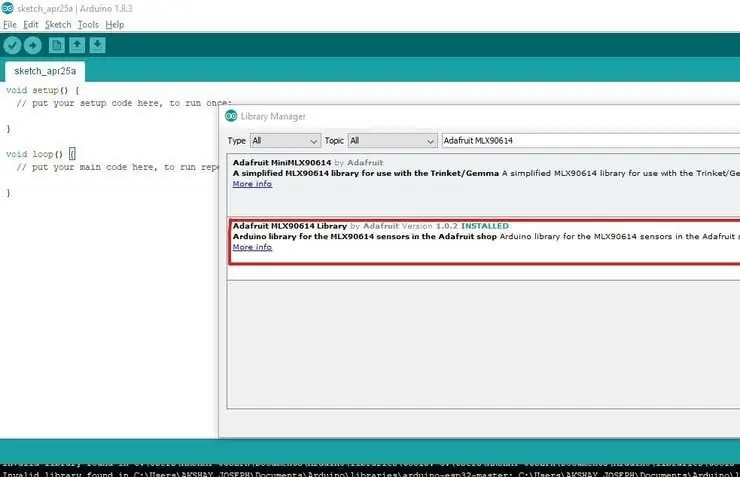
Atveriet Arduino IDE un atveriet jaunu darbvietu. Mums jāpievieno bibliotēka. Dodieties uz Skice> Iekļaut bibliotēku> Bibliotēkas pārvaldnieks. Pēc tam meklējiet Adafruit MLX90614 un instalējiet to.
Pēc tam vēlreiz aizveriet Arduino IDE un The Open Arduino IDE. Pēc tam pievienojiet galvenes failu "Adafruit_MLX90614.h" labākai saziņai ar MLX90614 temperatūras sensoru. Pēc tam pievienojiet vēl vienu galvenes failu "Wire.h" I2C komunikācijai. Pēc tam definējiet mainīgo "mlx", lai izsauktu MLX90614 sensoru. Un izsauciet funkciju Adafruit_MLX90614 () šim mainīgajam.
2. solis: Tagad mums ir jākodē iestatīšanas daļa
Vispirms sāciet sērijveida saziņu ar bitu ātrumu 9600. Pēc tam sāciet sensoru, izmantojot atslēgvārdu "mlx.begin ()".
anulēts iestatījums ()
{
Sērijas sākums (9600);
mlx.sākt ();
}
Iestatīšanas daļa ir pabeigta. Tālāk es kodēšu cilpas daļu. Vispirms es izdrukāju vārdu "Temperatūra" un pēc tam izdrukāju sensora noteikto temperatūru. Šeit temperatūra pēc Celsija. Tātad mēs saucam funkciju "mlx.readObjectTempC ()" un pēc tam drukājam vienību kā "Celsija". Nākamajā rindā mums vēlreiz jāizdrukā vārds "Temperatūra". Un pēc tam izdrukājiet temperatūru pēc Fārenheita. Šim nolūkam mēs izmantojam funkciju "mlx.readAmbientTempF ()". Pēc tam izdrukājiet iekārtu kā "Fārenheita". Pēc tam izdrukājiet jaunu rindu un gaidiet nākamo lasījumu 500 milisekundēs.
tukša cilpa ()
{
Serial.print ("Temperatūra:");
Serial.print (mlx.readObjectTempC ())
; Serial.println ("Celsijs");
Serial.print ("Temperatūra:");
Sērijas nospiedums (mlx.readObjectTempF ());
Serial.println ("Fārenheits");
Serial.println (); kavēšanās (500);
}
Kodēšanas daļa ir pabeigta. Pilns kods ir norādīts šī raksta koda daļā. Augšupielādējiet kodu Arduino Nano. Aparatūras savienojums Arduino Nano MLX90614
A4 - SDA
A5 - SDL
3.3V - Vcc
GND - GND
Pievienojiet ķēdi, izmantojot iepriekš minētos datus vai shēmu. Tagad ievietojiet Arduino Nano un sensoru kamerā. Uz korpusa ievietojiet caurumu, lai sensors nolasītu temperatūru. Ielieciet vēl vienu caurumu, lai savienotu USB kabeli arduino plāksnei. Pēc tam savienojiet USB ar Arduino un otru galu ar viedtālruni Instalējiet sērijas monitora lietotni un iestatiet likmi 9600. Projekts ir pabeigts
3. darbība: kods un ķēde
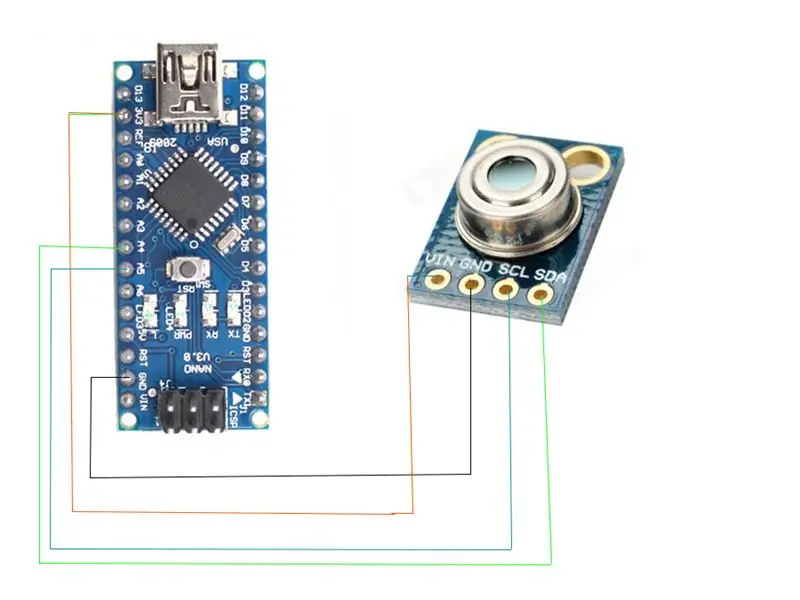
#iekļaut
#iekļaut
Adafruit_MLX90614 mlx = Adafruit_MLX90614 ();
anulēts iestatījums ()
{
Sērijas sākums (9600);
mlx.sākt ();
}
tukša cilpa ()
{
Serial.print ("Temperatūra:");
Sērijas nospiedums (mlx.readObjectTempC ());
Serial.println ("Celsijs");
Serial.print ("Temperatūra:");
Sērijas nospiedums (mlx.readObjectTempF ());
Serial.println ("Fārenheits");
Sērijas.println ();
kavēšanās (500);
}
Ir pieejama lejupielāde
4. darbība. Kā tas darbojas?
Šī bezkontakta termometra galvenā sastāvdaļa ir bezkontakta temperatūras sensors MLX90614. MLX90614 darbība ir aprakstīta nākamajā rindkopā. Šī sensora izeja ir savienota ar Arduino Nano. Arduino drukā temperatūru viedtālrunī, izmantojot Android lietotni Serial Monitor. Tāpēc nav nepieciešams ārējs barošanas bloks. Tā kā Arduino un sensors ņems enerģiju no viedtālruņa.
Ieteicams:
IOT viedais infrasarkanais termometrs (COVID-19): 3 soļi

IOT viedais infrasarkanais termometrs (COVID-19): 2019. mācību modulis tehnoloģijām un IOT, kas
Bezkontakta infrasarkanais termometrs: 8 soļi (ar attēliem)

Bezkontakta infrasarkanais termometrs: Mans vietējais Veselības departaments sazinājās ar mani, jo viņiem bija nepieciešams veids, kā katru dienu izsekot sava darbinieka veselības temperatūrai 2020. gada Covid-19 krīzes laikā. Parastie IR termometri sāka pietrūkt
Bezkontakta termometrs: 7 soļi

Bezkontakta termometrs: nepārtraukta ķermeņa temperatūras kontrole ir viens no veidiem, kā atklāt koronā saslimušo. Tirgū ir pieejami daudzi termometru veidi. Parasts termometrs var izmērīt Covid slimnieka temperatūru, kā arī var izplatīt vīrusu. T
Bezkontakta jaucējkrāns ar durvju kontroles sistēmu COVID-19: 3 soļi

Bezkontakta jaucējkrāns ar durvju kontroles sistēmu COVID-19: COVID-19 šobrīd ir nopietna pandēmija. Koronavīruss ātri un viegli izplatās starp cilvēkiem. Ir veidi, kā ierobežot šī vīrusa izplatīšanos, un viens veids ir mazgāt rokas, izmantojot ziepes vismaz 20 sekundes. Dažreiz, ja cilvēks
Arduino balstīts bezkontakta infrasarkanais termometrs - Uz IR balstīts termometrs, izmantojot Arduino: 4 soļi

Arduino balstīts bezkontakta infrasarkanais termometrs | Uz IR balstīts termometrs, izmantojot Arduino: Sveiki puiši, šajā instrukcijā mēs izgatavosim bezkontakta termometru, izmantojot arduino. Tā kā dažreiz šķidruma/cietās vielas temperatūra ir pārāk augsta vai zema, un tad ir grūti ar to sazināties un izlasīt temperatūra tādā situācijā
